

【南京中科微CSM32RV20开发板试用体验】GPIO口的使用
描述
本文来源电子发烧友社区,作者:李唐, 帖子地址:https://bbs.elecfans.com/jishu_2238177_1_1.html
在使用CSMStudio创建新项目后,会得到一个称为“HelloWorld”的项目,其作用就是通过串口输出图1所示的信息。
在使用CSMStudio创建新项目后,会得到一个称为“HelloWorld”的项目,其作用就是通过串口输出图1所示的信息。
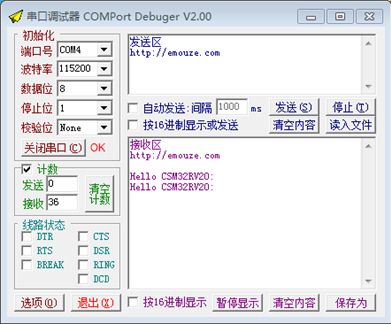
图1输出结果
但从其生成的程序看是应该形成LED灯闪烁效果的,其程序如下:
- #include "headfile.h"
- int main(void)
- {
- CLIC_Init();
- System_Clock_Init();
- GPIO_MODE_Init(GPIOB,PIN8,GPIO_MODE_OUTPUT);
- while(1)
- {
- Delay32M_ms(500);
- GPIO_Toggle(GPIOB,PIN8);
- }
- }
那为什么没有看到LED等闪烁效果呢?
通过查看开发板的原理图,则可得到其原因。
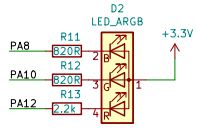
图2LED电路
原来所使用的引脚不对,应从PA8、PA10及PA12中选取,将程序改为如下内容后即可获得闪烁效果。
- int main(void)
- {
- CLIC_Init();
- System_Clock_Init();
- GPIO_MODE_Init(GPIOA,PIN8,GPIO_MODE_OUTPUT);
- while(1)
- {
- Delay32M_ms(500);
- GPIO_Toggle(GPIOA,PIN8);
- }
- }
在完成程序编译后,即可生成名为“mcu.elf”的目标文件。随后使用CSM-ISP下载工具,选取该文件进行下载即可。
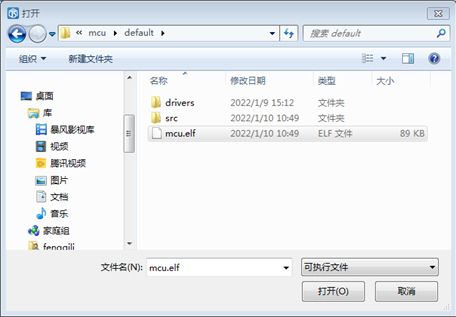
图3选取下载文件
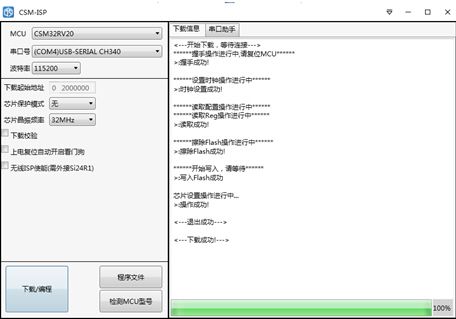
图4完成下载
在完成下载后,即可达到图5所示的所示效果。

图5显示效果
若在此基础上加以修改,则可以获得7色彩灯的循环显示效果。
- int main(void)
- {
- CLIC_Init();
- System_Clock_Init();
- GPIO_MODE_Init(GPIOA,PIN8,GPIO_MODE_OUTPUT);
- GPIO_MODE_Init(GPIOA,PIN10,GPIO_MODE_OUTPUT);
- GPIO_MODE_Init(GPIOA,PIN12,GPIO_MODE_OUTPUT);
- while(1)
- {
- Delay32M_ms(500);
- GPIO_Write(GPIOA,PIN12,GPIO_RESET);
- Delay32M_ms(500);
- GPIO_Write(GPIOA,PIN12,GPIO_SET);
- GPIO_Write(GPIOA,PIN10,GPIO_RESET);
- Delay32M_ms(500);
- GPIO_Write(GPIOA,PIN10,GPIO_SET);
- GPIO_Write(GPIOA,PIN8,GPIO_RESET);
- Delay32M_ms(500);
- GPIO_Write(GPIOA,PIN8,GPIO_SET);
- GPIO_Write(GPIOA,PIN12,GPIO_RESET);
- GPIO_Write(GPIOA,PIN10,GPIO_RESET);
- Delay32M_ms(500);
- GPIO_Write(GPIOA,PIN8,GPIO_RESET);
- GPIO_Write(GPIOA,PIN12,GPIO_RESET);
- GPIO_Write(GPIOA,PIN10,GPIO_SET);
- Delay32M_ms(500);
- GPIO_Write(GPIOA,PIN8,GPIO_RESET);
- GPIO_Write(GPIOA,PIN12,GPIO_SET);
- GPIO_Write(GPIOA,PIN10,GPIO_RESET);
- Delay32M_ms(500);
- GPIO_Write(GPIOA,PIN8,GPIO_RESET);
- GPIO_Write(GPIOA,PIN12,GPIO_RESET);
- GPIO_Write(GPIOA,PIN10,GPIO_RESET);
- Delay32M_ms(500);
- GPIO_Write(GPIOA,PIN8,GPIO_SET);
- GPIO_Write(GPIOA,PIN12,GPIO_SET);
- GPIO_Write(GPIOA,PIN10,GPIO_SET);
- }
- }
控制外挂LED模块的程序如下:
- int main(void)
- {
- CLIC_Init();
- System_Clock_Init();
- GPIO_MODE_Init(GPIOB,PIN1,GPIO_MODE_OUTPUT);
- GPIO_Write(GPIOB,PIN1,GPIO_SET);
- while(1)
- {
- GPIO_Write(GPIOB,PIN1,GPIO_SET);
- Delay32M_ms(500);
- GPIO_Write(GPIOB,PIN1,GPIO_RESET);
- Delay32M_ms(500);
- }
- }
经程序的编译与下载,其显示效果如图6和图7所示。

图6熄灭LED模块

图7点亮LED模块
除了GPIO口的输出功能外,还可以用GPIO口的输入功能来识别按键的状态。
在连接薄膜软按键的情况下,使用下面的程序可实现感应控制的作用。
- int main(void)
- {
- CLIC_Init();
- System_Clock_Init();
- GPIO_MODE_Init(GPIOB,PIN1,GPIO_MODE_OUTPUT);
- GPIO_MODE_Init(GPIOB,PIN2,GPIO_MODE_INPUT);
- GPIO_Write(GPIOB,PIN1,GPIO_SET);
- while(1)
- {
- if(GPIO_Read(GPIOB,PIN2)==0) GPIO_Write(GPIOB,PIN1,GPIO_SET);
- else GPIO_Write(GPIOB,PIN1,GPIO_RESET);
- }
- }
经程序的编译与下载,其显示效果如图8和图9所示。

图8熄灭LED模块
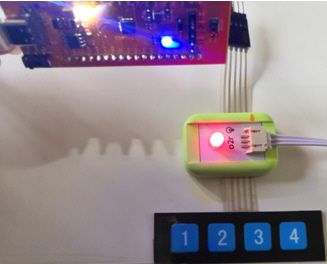
图9点亮LED模块
在掌握了GPIO口的使用后,就可以此为基础来模拟I2C接口来驱动I2C接口的OLED屏或SPI接口的LCD5110屏了。
声明:本文内容及配图由入驻作者撰写或者入驻合作网站授权转载。文章观点仅代表作者本人,不代表电子发烧友网立场。文章及其配图仅供工程师学习之用,如有内容侵权或者其他违规问题,请联系本站处理。
举报投诉
-
【南京中科微CSM32RV20开发板试用体验】CSM32RV20调试记录2022-11-30 2034
-
【南京中科微CSM32RV20开发板试用体验】开箱视频22022-11-29 1125
-
【南京中科微CSM32RV20开发板试用体验】CSM32RV20测评报告2022-07-18 4780
-
【南京中科微CSM32RV20开发板试用体验】+移植OLED显示程序2022-07-13 3134
-
【南京中科微CSM32RV20开发板试用体验】开箱视频2022-05-28 2064
-
【RISC-V专题】南京中科微CSM32RV20开发板试用2022-04-14 4241
-
【南京中科微CSM32RV20开发板试用体验】+环境搭建+起始CSM32RV20开发板程序2022-01-20 2139
-
【南京中科微CSM32RV20开发板试用体验】GPIO口的使用2022-01-10 2300
全部0条评论

快来发表一下你的评论吧 !

